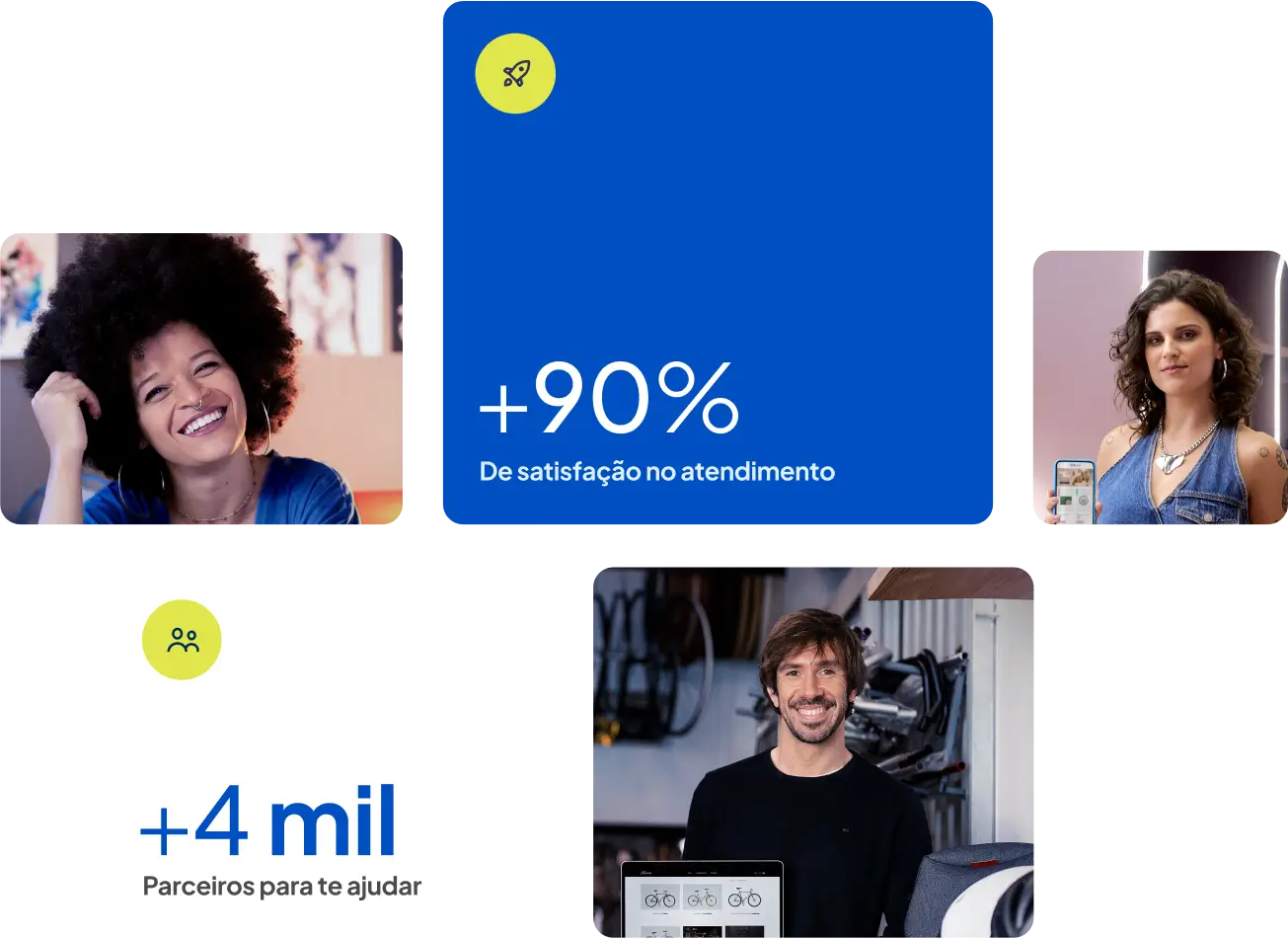Passo a passo para criar uma call to action no Facebook

- Uma call to action no Facebook é um botão de chamada para ação que pode ser incluído em páginas ou anúncios;
- Algumas das CTAs mais usadas no Facebook são para “Agendar agora”, “Enviar mensagem”, “Saiba mais” ou “Comprar agora”;
- Para adicionar uma call to action no Facebook, acesse o painel profissional, cliquem em “Promover” selecione a meta do anúncio e insira os detalhes.
Uma call to action no Facebook é um botão de chamada para ação (ou botão de CTA). Na prática, quando queremos que alguém realize alguma ação, como visitar a loja virtual ou entrar em contato para saber mais sobre o produto, usamos esses botões.
Se você tem uma conta no Facebook com o objetivo de atrair mais pessoas para seu site de vendas, por exemplo, não deve esperar que as pessoas tomem essa atitude sozinhas. É necessário chamar a atenção do usuário e, em seguida, fazer um convite direcionando para que ele cumpra a ação esperada.
E a boa notícia é que é possível criar call to actions no Facebook direto na sua página ou por meio dos anúncios. Ao longo deste artigo, vamos mostrar o passo a passo de como adicionar um botão de chamada para ação no Facebook. Confira!
Quais são as opções de CTA no Facebook?
Existem diversas opções de call to action no Facebook. Para escolher, é preciso pensar em qual ação você espera que o usuário realize. Visitar a sua loja? Comprar um produto? Entrar em contato? Existe uma CTA específica para cada opção.
No Gerenciador de anúncios do Facebook, você encontra seis opções de objetivos para os seus anúncios:
- Reconhecimento;
- Tráfego;
- Engajamento;
- Cadastro;
- Promoção do app;
- Vendas.
Para cada um desses objetivos, há uma lista de chamadas para ação que você pode escolher. Confira a lista abaixo:
- Inscrever-se agora;
- Reservar agora;
- Comprar ingressos;
- Ligar agora;
- Fale conosco;
- Doar agora;
- Baixar;
- Como chegar;
- Obter oferta;
- Obter cotação;
- Ver horários de exibição;
- Instalar agora;
- Saiba mais;
- Curtir Página;
- Ouvir agora;
- Abrir link;
- Pedir agora;
- Jogar;
- Solicitar horário;
- Salvar;
- Ver menu;
- Enviar mensagem;
- Enviar mensagem do WhatsApp;
- Comprar agora;
- Cadastrar-se;
- Inscrever-se;
- Usar app;
- Ver evento;
- Assistir mais.
CComo fazer uma call to action (CTA) + exemplos
Como adicionar um botão de ação em uma página no Facebook?
Adicionar uma call to action em uma página do Facebook é algo simples. Para isso, basta abrir a sua página e clicar no botão “Gerenciar”, logo abaixo da imagem de capa.
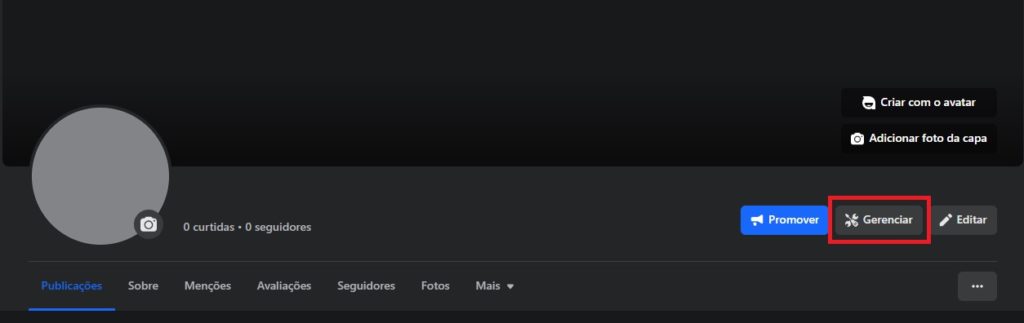
Ao clicar, você será direcionado para o painel profissional. No canto lateral direito, clique na opção “Fornecer informações e preferências” e, em seguida, em “Adicionar um botão de ação”.
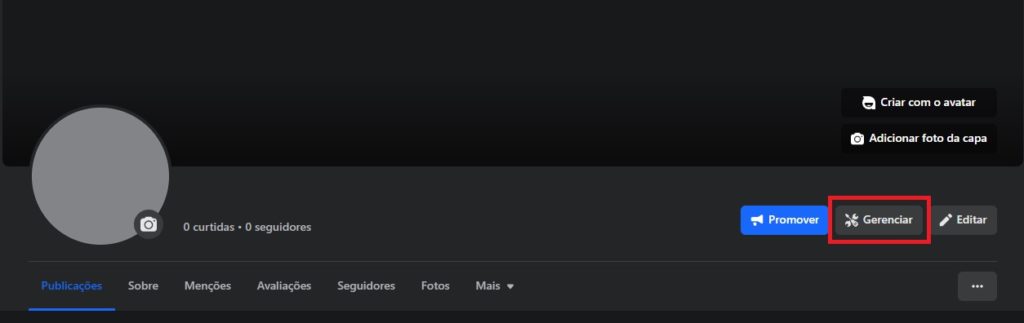
Nesse momento, a plataforma oferece três categorias de call to action para Facebook:
- Contato para negócios: com opções como “agendar agora”, “iniciar pedido” e “ver loja”;
- Entrar em contato: com opções como “enviar mensagem”, “mensagem pelo WhatsApp” e “ligar agora”;
- Link para grupo ou app: com opções como “saiba mais”, “comprar agora” e “visitar grupo”.
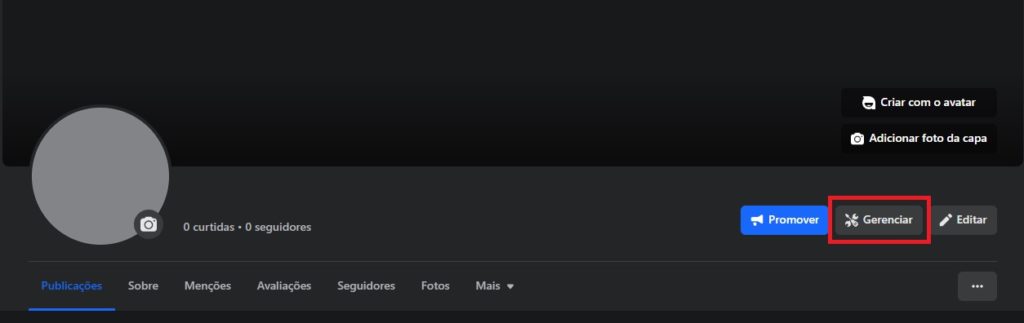
Aqui, basta escolher a opção que mais se adapta ao seu negócio e clicar em “Avançar”. De acordo com a opção escolhida, a plataforma pode pedir algumas informações adicionais.
Se você tem uma loja online, por exemplo, pode escolher a opção “Saiba mais” e, em seguida, adicionar o link da sua loja. Assim, sempre que o usuário clicar no botão, será direcionado para o seu e-commerce da sua marca.
💡 Saiba mais: O que é Facebook Business e como criar uma página comercial?
Como adicionar um botão de ação em um anúncio de página Facebook?
Para adicionar uma call to action a um anúncio de página no Facebook, acesse o painel profissional da sua página, clique em “Central de anúncios” e, em seguida, em “Criar anúncio”:
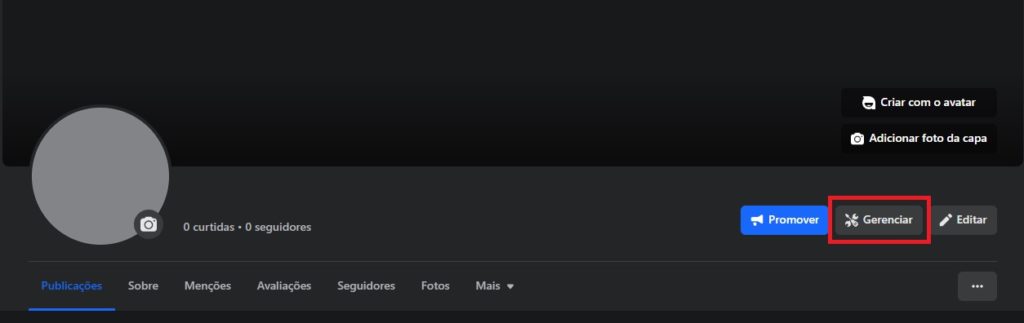
Depois disso, selecione a opção de “Criar novo anúncio”:
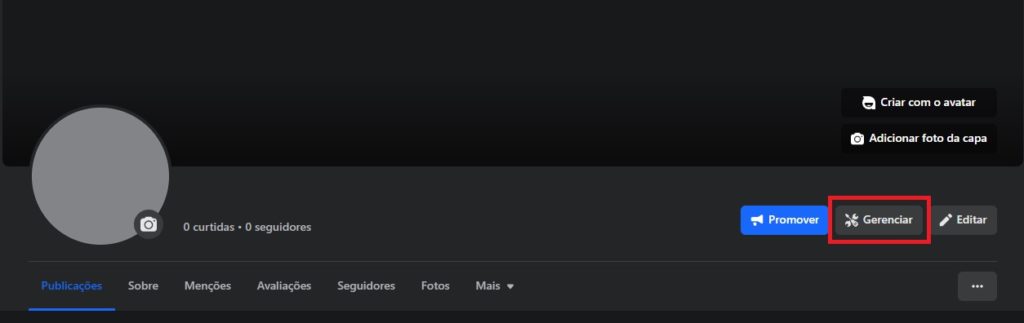
Para quem tem um e-commerce, uma boa opção é escolher como meta do anúncio “Receber mais visitantes no site”. Dessa forma, é possível usar o recurso para direcionar as pessoas para a sua loja virtual.
Depois de selecionar a meta, você pode adicionar uma imagem para o anúncio, título, URL e o nome do botão de call to action para o Facebook. Se você está anunciando um produto, por exemplo, recomendamos que use a CTA para “Comprar agora”.
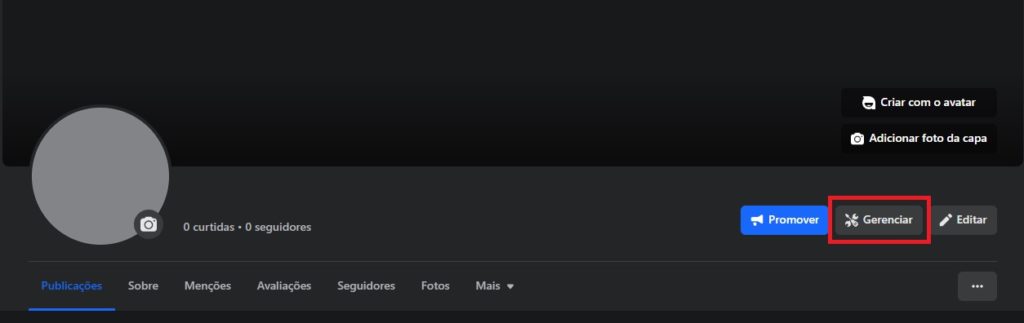
Em seguida, basta preencher as opções de público, duração e orçamento. Então, você verá uma prévia do seu anúncio para confirmar as informações e promover a publicação.
💡 Saiba mais: Quanto custa anunciar no Facebook?
Como adicionar um botão de ação no Facebook Ads?
Para anunciar diretamente pelo Facebook Ads (e não por meio da sua página), você vai precisar acessar o “Gerenciador de anúncios” e selecionar a opção de “Criar”:
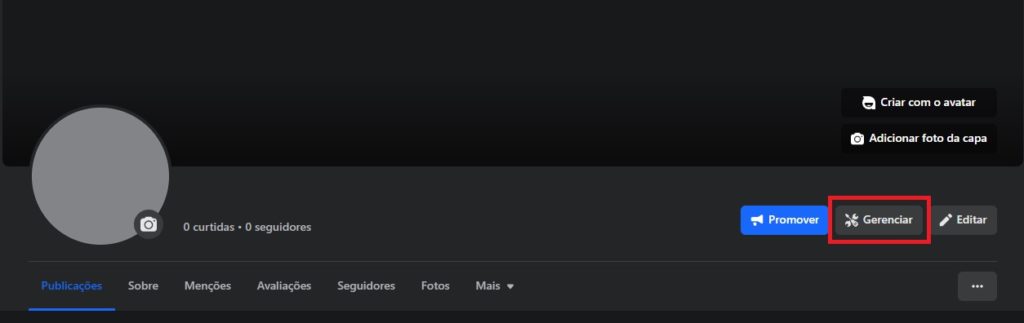
Em seguida, assim como no anúncio de página, também será preciso definir o objetivo da campanha. Se você é lojista, também recomendamos a opção de “Tráfego”, assim, será possível direcionar as pessoas para a sua loja virtual por meio do anúncio.
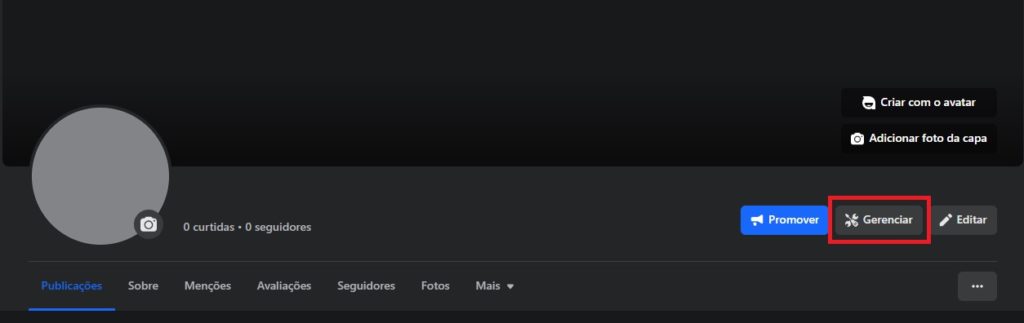
O próximo passo é definir se você prefere fazer as configurações da campanha de forma personalizada ou de acordo com a configuração padrão. Nesse caso, a escolha vai depender do seu nível de conhecimento sobre o assunto.
💡 Saiba mais: Como anunciar no Facebook Ads [passo a passo]
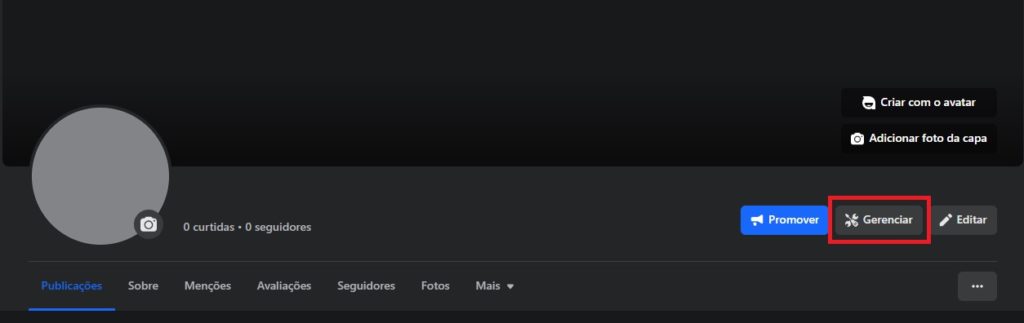
Na próxima página, você vai definir as especificações da campanha, como público, orçamento e duração. Em seguida, poderá adicionar o criativo do anúncio, texto principal, descrição e call to action para o Facebook. Aqui, também é possível usar a opção de “Comprar agora”.
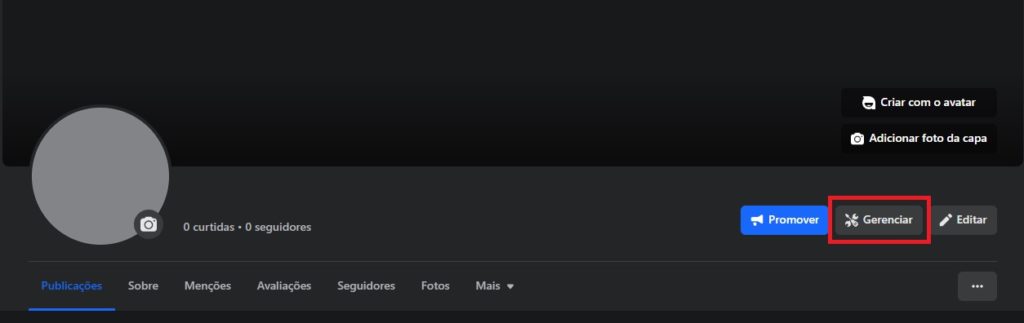
💡 Saiba mais: Como conseguir mais engajamento no Facebook?
Tudo certo para usar as melhores call to actions no Facebook?
Como vimos, uma call to action no Facebook é uma maneira simples e eficaz de direcionar o comportamento do público para um objetivo específico. Não à toa, esse é um dos recursos mais utilizados nas estratégias de marketing de grandes empresas.
Para potencializar as suas vendas e tornar a sua marca mais profissional, estar apenas no Facebook não basta. Ter uma loja virtual própria pode ser a estratégia que faltava para direcionar todo o público que você conquistou no Facebook para o seu e-commerce. Por lá, será mais fácil para os visitantes conferirem os seus produtos, escolherem as melhores opções de pagamento e envio, além de conhecerem a sua marca.
Pensando nisso, criando uma loja com a Nuvemshop, você integra todas as suas redes sociais ao site de vendas, de forma que os clientes possam comprar com mais facilidade e autonomia. Do outro lado, você realiza uma gestão centralizada, com todas as informações sobre o seu negócio em um só painel.
Então, que tal usar a sua próxima CTA no Facebook para direcionar os usuários para o seu próprio site de vendas? Crie já a sua loja virtual grátis na Nuvemshop e conte com a maior plataforma de e-commerce da América Latina para ganhar dinheiro na internet. 🚀